programa
Estás trabajando en Excel cuando notas que algo no va bien. A primera vista, los datos parecen correctos, pero algunas cifras no cuadran. Revisas las fórmulas, compruebas dos veces los totales y sigues sin encontrar el problema.
Las filas no se eliminan, sino que se ocultan. Y si no sabes cómo detectarlos, podrías perderte información importante sin darte cuenta.
En esta guía, te mostraré varias formas de mostrar filas ocultas en Excel, desde clics rápidos y atajos de teclado hasta el uso de VBA para casos más avanzados. También trataremos los errores más comunes, los pasos para solucionar problemas y las prácticas recomendadas para que puedas mantener tus datos claros y listos para trabajar con ellos.
Por qué pueden ocultarse filas en Excel
Antes de mostrar las filas ocultas, veamos por qué están ocultas. A veces es intencionado, otras veces es accidental, y el motivo puede cambiar la forma de solucionarlo.
Las razones más comunes incluyen:
- Ocultado manualmente: Es posible que hayas hecho clic con el botón derecho del ratón en la fila y hayas seleccionado« » (Ocultar).
- Filtros: Las filas que no coinciden con un filtro se ocultan automáticamente.
- Agrupación: Los grupos de filas colapsados no mostrarán su contenido.
- Altura de fila establecida en cero: La fila sigue ahí, pero no tiene altura visible.
- Problemas con los datos importados o el formato: Al copiar desde otro archivo, pueden aparecer filas ocultas o formatos que las ocultan.
Métodos básicos para mostrar filas ocultas
Ahora que ya sabes por qué pueden ocultarse las filas, veamos las principales formas de recuperarlas.
Mostrar todas las filas a la vez
Si no estás seguro de dónde están las filas ocultas, la solución más rápida es restablecer toda la hoja para que todo vuelva a estar visible.
-
Selecciona toda la hoja pulsando «
Ctrl + A» (Windows) o «Command + A» (Mac). -
En Windows: Ve a la pestaña Inicio > Formato > Ocultar y mostrar > Mostrar filas.
-
En Mac: Con la hoja seleccionada, ve al menú Formato en la barra superior > Fila > Mostrar.
Este método funciona bien si las filas superiores están ocultas y no puedes hacer clic directamente en ellas.
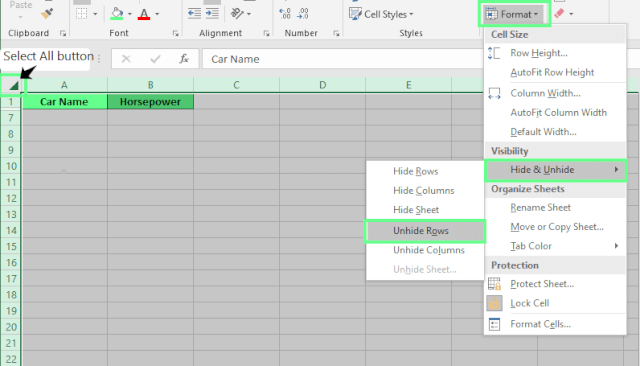
Mostrar todas las filas. Imagen del autor.
Atajos de teclado
Los atajos son la forma más rápida de mostrar filas ocultas si utilizas Excel a diario.
-
Selecciona las filas que rodean a las ocultas o pulsa «
Ctrl + A» (Windows) o «Command + A» (Mac) para seleccionar toda la hoja. -
A continuación, utiliza el atajo:
-
Ventanas:
Ctrl + Shift + 9 -
Mac:
Command + Shift + 9
Esto es ideal si deseas evitar por completo el uso de menús.
Comandos de la cinta (pestaña Inicio)
Si prefieres utilizar la cinta de Excel:
- Selecciona las filas que rodean a las ocultas o toda la hoja.
- Ve a la página de inicio > Formato > Ocultar y mostrar > Mostrar filas.
Mostrar filas utilizando la cinta de Excel. Imagen del autor.
Menú contextual (clic con el botón derecho)
Cuando sepas exactamente dónde están las filas ocultas, haz lo siguiente:
- Selecciona las filas situadas encima y debajo de las ocultas.
- Haz clic con el botón derecho del ratón en el número de fila (no en la celda).
- Selecciona Mostrar en el menú.
Este método es perfecto para mostrar una o dos filas específicas.
Mostrar filas con la opción del botón derecho del ratón. Imagen del autor.
Hacer doble clic en los encabezados de fila
Si observas un salto en los números de fila (por ejemplo, de 4 a 6), significa que la fila intermedia está oculta. Para solucionar esto:
- Mueve el cursor hasta la línea que separa los dos números de fila visibles hasta que se convierta en una línea doble con flechas.
- Haz doble clic en ese borde para mostrar la fila oculta.
Nota: Esto solo funciona si las filas ocultas se encuentran entre filas visibles. No servirá de nada si la primera o la última fila están ocultas.
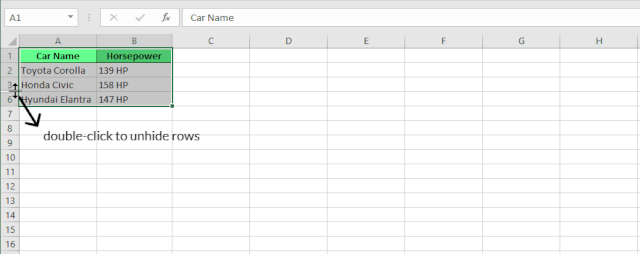
Para mostrar las filas, haz doble clic en ellas. Imagen del autor.
Consejo: Si seleccionas toda la columna antes de hacer doble clic, Excel mostrará todas las filas ocultas de esa columna a la vez.
Técnicas avanzadas
Si los métodos habituales no te permiten recuperar las filas, Excel ofrece un par de opciones más avanzadas. Pero son útiles si trabajas con hojas de cálculo grandes o quieres automatizar el proceso.
VBA macros
VBA (Visual Basic for Applications) es la herramienta de programación integrada en Excel. Con solo unas pocas líneas de código, puedes mostrar todas las filas de una hoja.
A continuación te explicamos cómo utilizarlo:
-
Presiona
Alt + F11(Windows) oFn + Option + F11(Mac) para abrir el Editor VBA. -
En el menú, haz clic en Insertar > Módulo.
-
Pega este código
Sub UnhideAllRows()
Rows.Hidden = False
End Sub-
Pulsa
F5o haz clic en Ejecutar.
Todas las filas ocultas de tu hoja volverán a estar visibles.
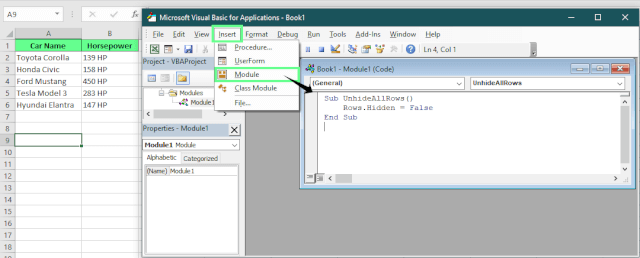
Mostrar filas ocultas con VBA. Imagen del autor.
Agrupación y esquemas
A veces, las filas se ocultan porque forman parte de un grupo, no porque alguien las haya ocultado manualmente. La agrupación es una función de Excel que te permite contraer y expandir secciones de datos. Es muy útil para organizarse, pero fácil de pasar por alto si no se usa con frecuencia.
Esto es lo que debes comprobar:
- Busca en el borde izquierdo de la hoja los signos más (+) o menos (–).
- Haz clic en el signo más (+) para expandir un grupo y mostrar las filas que contiene.
- Si siguen faltando filas, comprueba si hay grupos contraídos en otras partes de la hoja.
Filas ocultas frente a filas agrupadas:
Las filas ocultas se hacen invisibles manualmente. Las filas agrupadas se contraen como parte de la función de esquema de Excel y se pueden expandir con los controles más/menos.
Consejo: Para eliminar la agrupación por completo, ve a la pestaña Datos de y haz clic en Desagrupar.
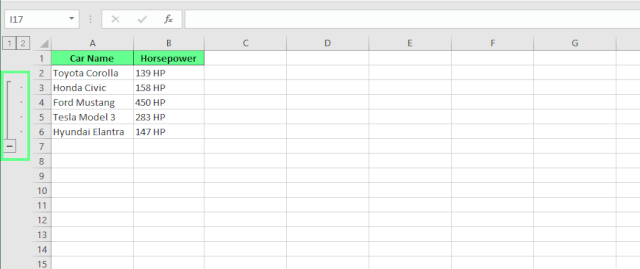
Desagrupa para mostrar las filas. Imagen del autor.
Solución de problemas comunes
Ahora, veamos algunos problemas que pueden surgir al mostrar filas ocultas:
Filas con altura cero
Una fila puede parecer oculta si su altura se establece en cero, incluso si no la has ocultado manualmente. Por lo tanto, aunque hagas clic con el botón derecho y selecciones« » (Mostrar) «Unhide» (Ocultar), en este caso no funcionará.
A continuación te explicamos cómo solucionarlo:
-
Selecciona las filas que rodean a la que falta.
-
Ir a Inicio > Formato > Altura de fila (o haz clic con el botón derecho del ratón en el número de fila y selecciona Altura de fila).
-
Establece la altura en «
15» (valor predeterminado de Excel). -
Haz clic en en Aceptar y la fila debería aparecer de nuevo.
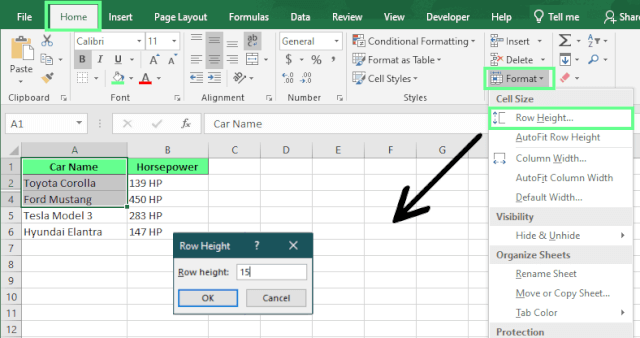
Ajusta la altura de la fila. Imagen del autor.
Filas filtradas
Si tus datos están filtrados, Excel ocultará todas las filas que no cumplan los criterios del filtro. Por ejemplo, si filtras por «Ventas» en unacolumnadel departamento « » , solo se mostrarán las filas de «Ventas»; las demás permanecerán ocultas, aunque no se hayan eliminado.
Para confirmarlo, comprueba si ha cambiado el color de los números de fila. Porque los números de fila se volverán azules cuando se filtren las filas.
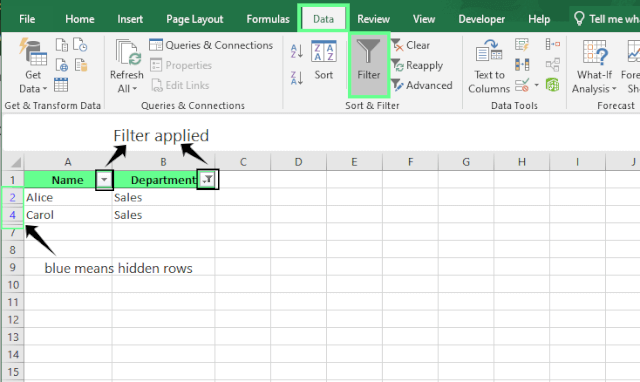
Las filas se ocultaron al aplicar el filtro. Imagen del autor.
A continuación te explicamos cómo solucionarlo:
- Haz clic en cualquier lugar de tu tabla.
- Ve a la pestaña Datos y haz clic en Borrar para eliminar todos los filtros.
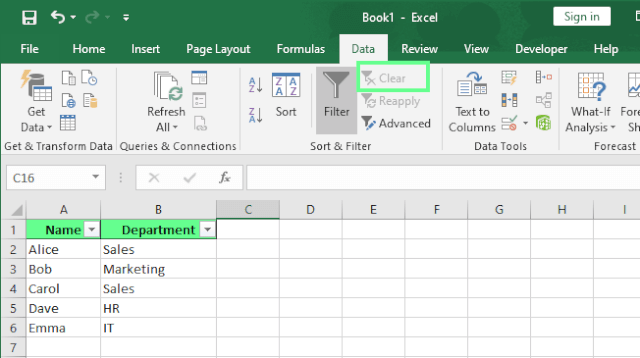
Mostrar filas desactivando los filtros. Imagen del autor.
Hojas protegidas o bloqueadas
Si las opcionesOcultar y Mostrar aparecen en gris, es probable que la hoja esté protegida. Y cuando la protección está activada, no puedes mostrar las filas ocultas hasta que se desactive.
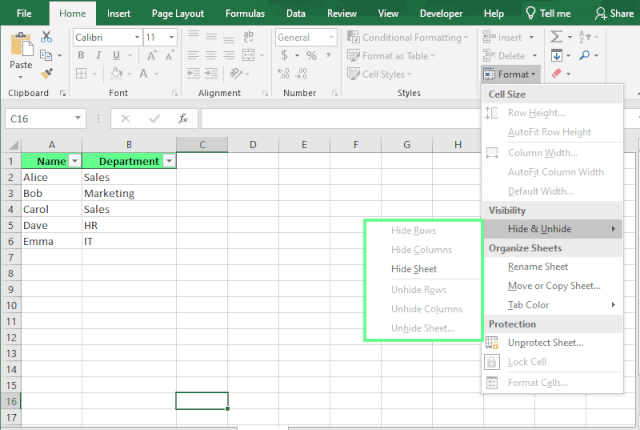
La opción Ocultar y mostrar está desactivada. Imagen del autor.
A continuación te explicamos cómo puedes solucionar esto:
- Ir a la pestaña Revisar .
- Haz clic en Desproteger hoja.
- Si aparece una solicitud de contraseña, introdúcela.
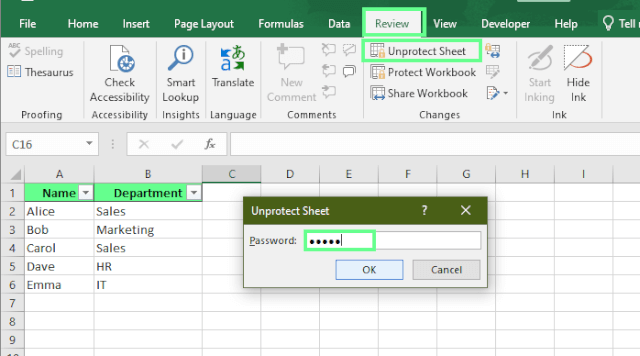
Desprotege la hoja y muestra las filas. Imagen del autor.
Consejo: Si aún deseas proteger la hoja, pero necesitas ocultar/mostrar filas, haz clic en « » (Proteger hoja) en la pestaña «Review» (Revisar) y marca «Format rows» (Formatear filas) y «Format columns» (Formatear columnas ) antes de habilitar la protección.
Atajos de teclado conflictivos
Si Ctrl + Shift + 9 (Windows) o Command + Shift + 9 (Mac) no funciona, es posible que otra aplicación o tu sistema estén utilizando ese acceso directo.
A continuación te explicamos cómo puedes solucionar esto:
- Utiliza el método del menú: Inicio > Formato > Mostrar filas ocultas.
- Comprueba la configuración de los atajos de teclado de tu Mac/Windows.
- Cierra cualquier aplicación que pueda anular los atajos de Excel (como grabadores de pantalla o herramientas de teclas rápidas personalizadas).
Mejores prácticas para mostrar filas ocultas
A continuación, te presentamos algunos hábitos que pueden ayudarte a evitar errores y mantener tus hojas de Excel limpias y fáciles de manejar.
Seleccionar solo las celdas visibles
De forma predeterminada, Excel copia todo lo que se encuentra e e en la selección, incluso las filas ocultas. Esto significa que si las filas 2-5 están ocultas y seleccionas las filas 1, 6 y 7, Excel seguirá pegando las filas 2-5 entre ellas.
Para evitarlo, aquí te explicamos cómo copiar solo las celdas visibles:
-
Selecciona el rango que deseas copiar.
-
Presiona «
Alt + ;» (Windows) o «Command + Shift + Z» (Mac) para seleccionar solo las celdas visibles. -
Presiona
Ctrl + C(Windows) oCommand + C(Mac) para copiar y, a continuación, pega como de costumbre.
De esta forma, las filas ocultas permanecerán ocultas en los datos pegados.
Utiliza Ir a especial para encontrar filas ocultas.
Cuando trabajas con un conjunto de datos grande, puede resultar difícil identificar dónde están ocultas las filas. Pero la función« » (Ir a especial) te permite encontrarlos fácilmente.
Así es como puedes utilizarlo:
-
Ve a Inicio > Buscar y seleccionar > Ir a especial. O presiona
F5oCtrl + G(Windows) para abrir Ve a Ir a y, a continuación, haz clic en Especial. -
Seleccionar Solo celdas visibles y haz clic en Aceptar.
Cualquier espacio en el borde blanco de selección indica dónde hay filas ocultas.
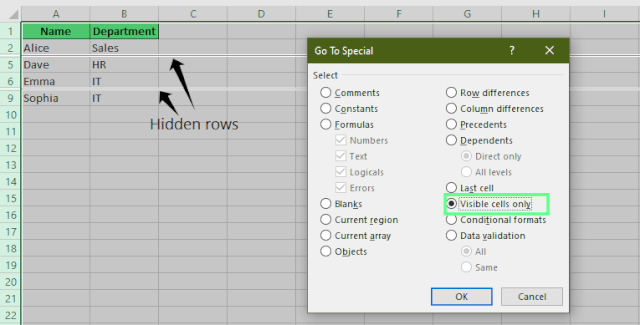
Busca las filas ocultas con la herramienta Ir a especial. Imagen del autor.
Evita ocultar elementos accidentalmente y comprueba dos veces
A continuación, te ofrecemos algunos consejos para evitar ocultar filas por error y gestionar mejor el diseño de tu hoja de cálculo:
- Ten cuidado alseleccionar filas: un clic derecho o un atajo erróneo pueden ocultarlas sin que te des cuenta.
- Utiliza la opción «Fijar paneles» (en la pestaña«Ver» ) para mantener a la vista los encabezados o las filas importantes.
- Si utilizas agrupaciones, asegúrate de que sean intencionadas y estén claramente etiquetadas.
- Antes de imprimir o enviar un archivo, tómate un minuto para comprobar si hay filas ocultas.
Reflexiones finales
Las filas ocultas pueden alterar tus datos, pero ahora sabes exactamente cómo detectarlas y mostrarlas.
Si un método no funciona, comprueba los filtros, las filas de altura cero, las agrupaciones o la protección de la hoja. Una vez que vuelvan a ser visibles, dedica un minuto a evitar que esto vuelva a suceder en el futuro con la función Congelar paneles, borra las etiquetas de agrupación y ordena los diseños de las hojas.
Así que la próxima vez que las filas «desaparezcan», sabrás que no se han perdido, sino que están ocultas y solo a un par de clics de distancia.
Si deseas obtener más información sobre cómo ocultar y mostrar filas o columnas en Excel, consultanuestras guías sobre cómo mostrar columnas y eliminar filas en blanco para mantenertu hoja limpia y organizada.
Soy una estratega de contenidos a la que le encanta simplificar temas complejos. He ayudado a empresas como Splunk, Hackernoon y Tiiny Host a crear contenidos atractivos e informativos para su público.
Preguntas frecuentes
¿Las filas ocultas pueden afectar a fórmulas de Excel como SUM() o AVERAGE()?
Sí. Excel incluye filas ocultas en fórmulas como SUM(), AVERAGE() y otras de forma predeterminada.
Por ejemplo, tienes números en las celdas A1 a A8 y ocultas las filas 2, 3, 7 y 8. Ahora solo se ven las filas A1 a A6.
Si utilizo la fórmula:
=SUM(A1:A6)Seguirá incluyendo los valores de las celdas ocultas A2 y A3. Esto significa que Excel no ignora las filas ocultas cuando usas SUM().
Sin embargo, si deseas excluir las filas ocultas del cálculo, utiliza la función SUBTOTAL() función:
=SUBTOTAL(109, A1:A6)¿Cómo puedo mostrar datos ocultos en un gráfico de Excel, pero ocultarlos en la hoja de Excel?
Si deseas que tu gráfico muestre datos de filas ocultas sin que estas aparezcan en la hoja, sigue estos pasos:
- Ve a tu gráfico:
- Haz clic con el botón derecho y selecciona Seleccionar datos.
- Haz clic en Celdas ocultas y vacías
- Marcar Mostrar datos en filas y columnas ocultas
¿Cómo puedo mostrar la primera fila (fila 1) en Excel?
Dado que no puedes seleccionar una fila por encima de la fila 1, haz lo siguiente:
-
Selecciona la opción «
A1» (Añadir una cuenta de correo electrónico). -
Escribe en el cuadro Fórmula o presiona
Ctrl + Gy escribeA1, y presiona Intro. -
A continuación, ve a Inicio > Formato > Ocultar y mostrar > Mostrar filas. O utiliza la tecla de acceso rápido
Ctrl + Shift + 9

